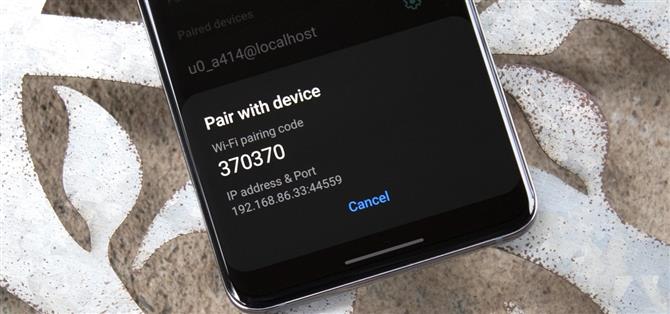Samsungの1つのUI 3.0スキンは、GoogleのAndroid 11のオープンソースコードベースの上に構築されています。つまり、標準的な機能とサムスンからのクールなボーナスのものをいくつか手に入れます。ただし、たくさんのADBコマンドを送信した場合、最も便利なものが最も便利な標準のAOSP機能の1つです。
Googleは、共有Wi-Fiネットワークを介してコンピュータから携帯電話にADBコマンドを送信するためのシステムを徐々に構築しています。以前のバージョンでは、それはそこにありましたが、かなりファイキーです。さて、この機能は最終的に完了し、デフォルトのADB接続として使用するのに十分信頼性が高いため、使用方法を学びます。
ステップ1:開発者オプションを有効にします
まず、設定アプリを開いてスクロールして、[携帯電話について]を一番下にタップします。そこから「ソフトウェア情報」をタップします。内側に一度、Androidの隠し開発者オプションのロックを解除するには、迅速な連続で7回「ビルド番号」エントリをタップします。これは、ワイヤレスデバッグ設定が見つかるところです。
ステップ2:ワイヤレスデバッグを有効にします
これで、メイン設定画面の一番下にある開発者オプションメニューが表示されます。それを開き、デバッグセクションまでスクロールします。ここでは、「ワイヤレスデバッグ」の横にあるトグルスイッチをタップしてから、「常に許可する」の横にあるボックスをチェックし、プロンプトで「許可」をタップします。
この機能を有効にする前に、Wi-Fiネットワークに接続する必要があります。 ADBコマンドを送信しているコンピュータと同じネットワークに接続する必要があります。
ステップ3:コンピュータにADBを設定します
これはあなたが過去にADBを使用したことがある場合、あなたがおそらく恐ろしい部分ですが、それは実際にはとても簡単です。 Googleのスタンドアロンプラットフォームツールパッケージ(Windows | Mac | Linux)をダウンロードして、デスクトップにフォルダを抽出します。そこから、オープンコマンドプロンプト、PowerShell、またはTerminalを選択してから、「CD」と入力してスペースを入力します。最後に、プラットフォームツールフォルダをコマンドウィンドウにドラッグアンドドロップし、Enterキーを押して、物事の準備ができているコンピュータ側を取得します。
ステップ4:IPアドレスとペアリングコードを入手
今すぐ電話で戻って開発者オプションを開き、デバッグセクションに戻ります。ここでは、実際の「ワイヤレスデバッグ」テキスト(すなわち、その隣のトグルスイッチではない)をタップしてサブメニューを開きます。内側に1回、「ペアリングコードを持つペアデバイス」をタップして、コンピュータのセットアップを完了するために必要なIPアドレス、ポート番号、ペアリングコードを表示します。
重要:このポップアップを閉じないで、画面をロックするか、携帯電話の自動ロックを許可します。そのほとんどポップアップが焦点が当てられなくなるとすぐに、Androidは無線ADBポート番号とペアリングコードを自動的に変更します。
ステップ5:接続されています
もう一度コンピュータでは、次のコマンドを送信し、を携帯電話でそのポップアップの対応するフィールドに表示されている番号に置き換えます。
ADBペア
それが “コマンドが見つかりません”エラーを返すなら、あなたはMac、Linux、またはWindows PowerShellにあなたがこのようにするためには、ピリオドとスラッシュを追加する必要があります( ./ )。そしてすべての将来のADBコマンドそのため、例についてはIPアドレスとポートを使用して、次のようになります。
./adbペア192.168.86.42:32829
「ペアリングコードを入力する」ように求められるはずです。電話機のポップアップに表示されているコードを入力し、次にEnterキーを押して接続を確立します。
ステップ6:ADBコマンドをワイヤレスで送信します
プロンプトががメッセージに対応したを返すと、行く準備が整いました! 「ワイヤレスデバッグ接続」と言っている電話で通知が表示されます。つまり、実行するプロンプトにadbコマンドを入力することができます。
最後の注意事項
ワイヤレスデバッグセッションを終了するには、Android携帯電話の「ワイヤレスデバッグ有効」通知をタップしてから、「ワイヤレスデバッグ」の横にあるトグルを無効にして、機能をオフにします。接続を恒久的に無効にしたい場合は、開発者オプションからの「ワイヤレスデバッグ」テキストをタップしてから、ペアデバイスでPCを選択して「忘れ」をタップします。
将来的にもう一度接続したい場合(まだ接続を忘れなかったと仮定して)、開発者オプションでワイヤレスデバッグ機能をオンにする必要があります – すべての再起動後にリセットされます。 PCがオンラインであると仮定して、約30秒待って、「ワイヤレスデバッグ接続」通知を自動的に取得する必要があります。